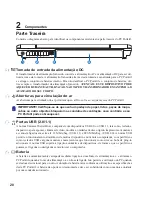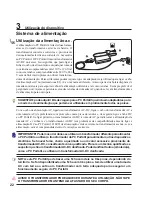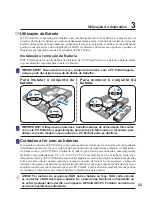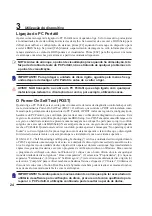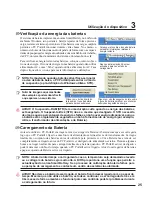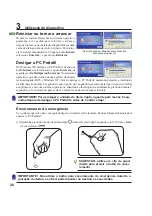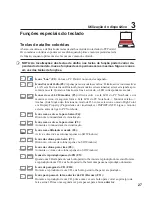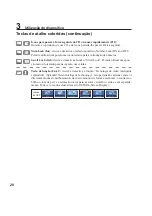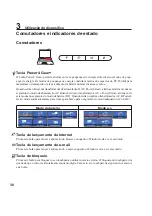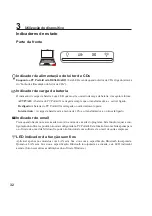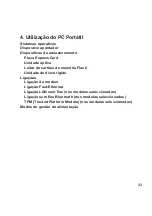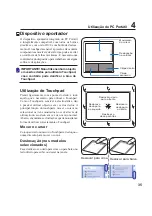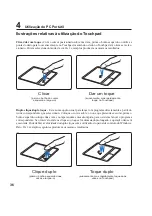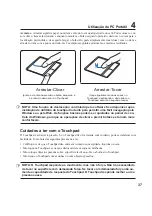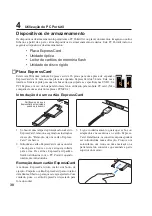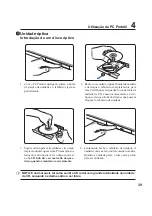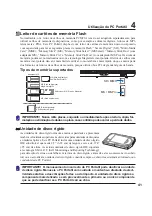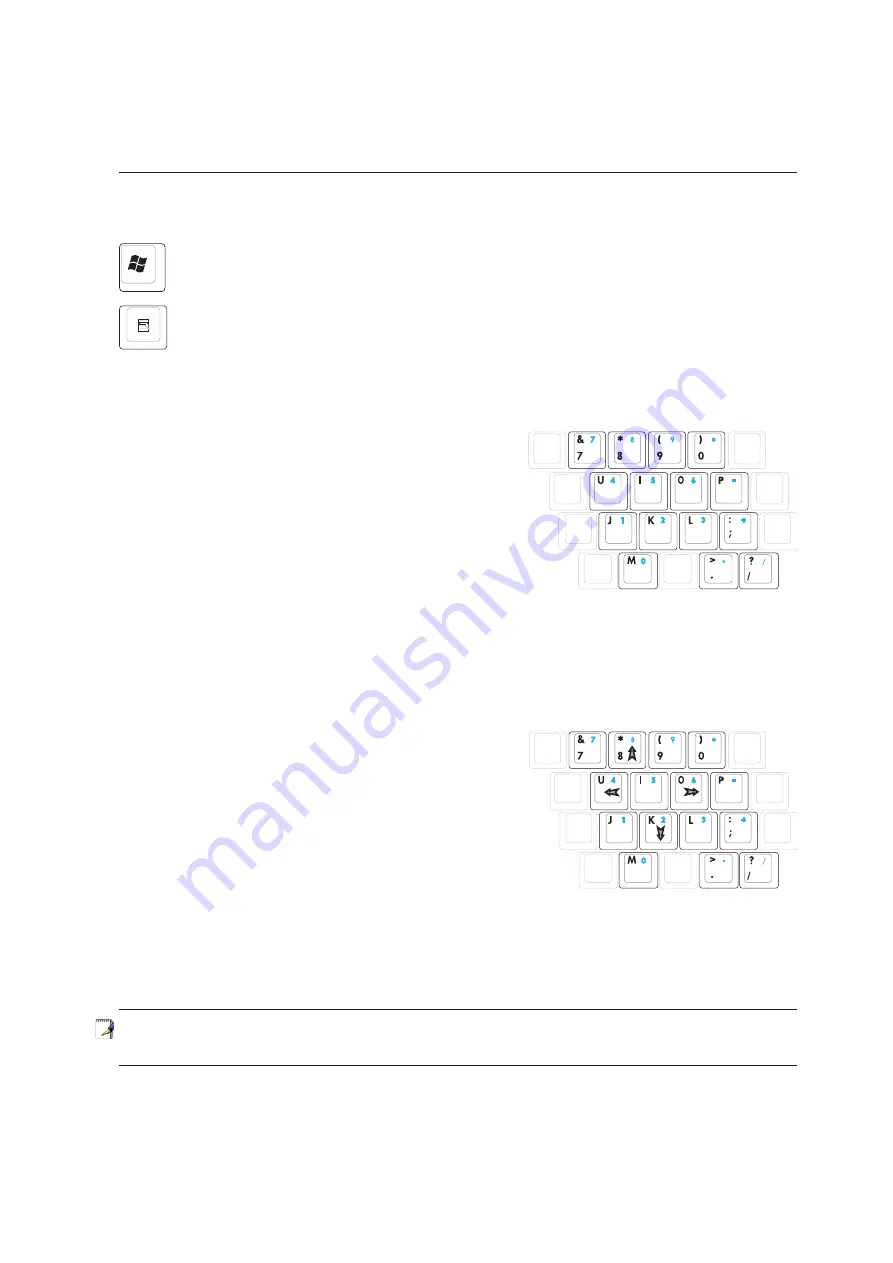
29
Utilização do dispositivo
3
O teclado utilizado como cursores
O teclado pode ser utilizado como cursores, enquanto a
função Number Lock está activada ou desactivada para
tornar a navegação mais fácil, enquanto se introduzem
dados numéricos em folhas de cálculo ou em aplicações
similares.
Com a função Number Lock desactivada, prima [
Fn
] e
uma das teclas do cursor mostradas abaixo. Por exemplo,
[
Fn
][
8
] para cima, [
Fn
][
K
] para baixo, [
Fn
][
U
] para a es-
querda e [
Fn
][
O
] para a direita.
Com a função Number Lock activada, utilize [
Shift
] e uma das teclas do cursor mostradas abaixo.
Por exemplo, [
Shift
][
8
] para cima, [
Shift
][
K
] para baixo, [
Shift
][
U
] para a esquerda e [
Shift
][
O
] para
a direita.
NOTA: Os símbolos das setas são aqui apresentados para sua referência. Não estão
etiquetados no teclado como é aqui mostrado.
Teclas do Microsoft Windows™
Há duas teclas especiais do Windows™ no teclado com estão descritas abaixo.
A tecla com o logótipo Windows™ activa o menu “Iniciar”, localizado no canto inferior esquerdo
do ambiente de trabalho do Windows™.
A outra tecla, que parece um menu do Windows™ com um cursor pequeno, activa o menu de
propriedades e é equivalente a premir o botão direito do rato num objecto do Windows™.
O teclado com um teclado numérico
O teclado numérico está embutido no teclado e consiste
em 15 teclas que tornam a entrada sistemática de números
mais fácil. Estas teclas de função dupla estão etiquetadas a
cor-de-laranja em key caps. As atribuições numéricas estão
localizadas no canto superior direito de cada tecla, como a
fi gura mostra. Quando o teclado numérico estiver bloqueado
premindo [
Fn
][
Ins/Num LK
], o LED da função Number
Lock LED acende. Se um teclado externo estiver ligado,
premindo [
Ins/Num LK
] no teclado externo activa/desactiva
simultaneamente a função Num Lock em ambos os teclados.
Para desactivar o teclado numérico, enquanto mantém o teclado numérico existente num teclado externo
activado, prima as teclas [
Fn
][
Ins/Num LK
] no PC Portátil.